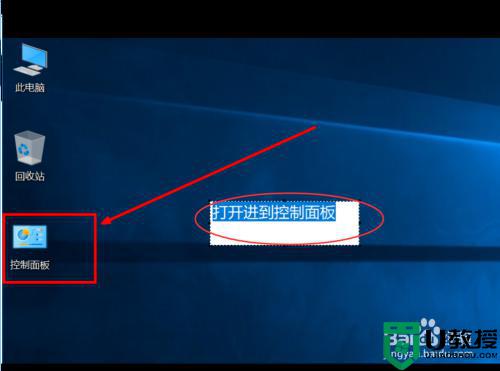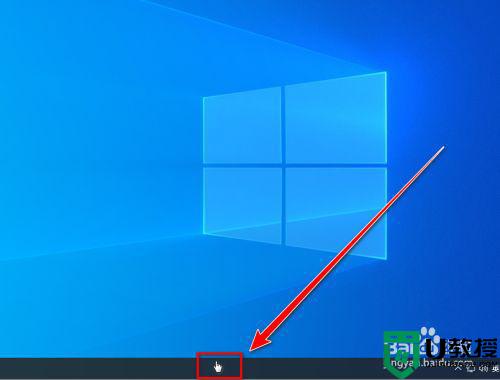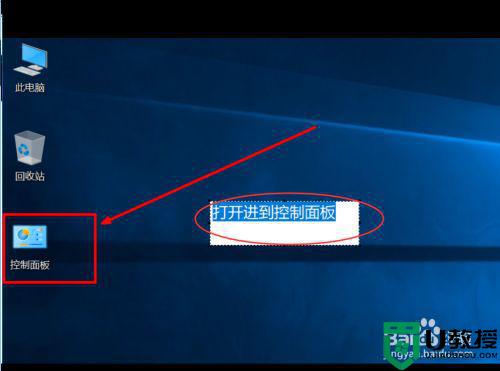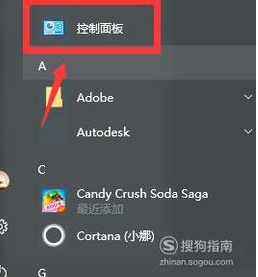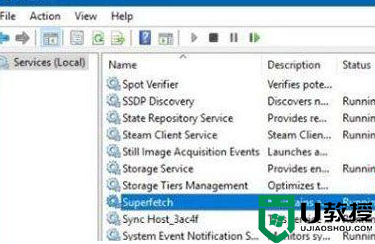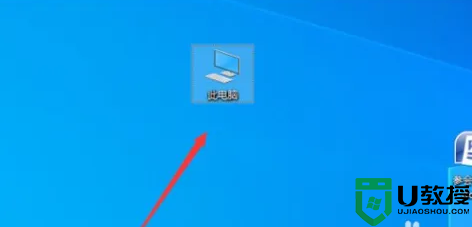在win10里找不到telnet服务如何解决
时间:2022-01-21作者:xinxin
在最新win10系统中,用户想要远程访问一台交换机等,也需要用到telnet服务功能,它为用户提供了在本地计算机上完成远程主机工作的能力,然而最近有用户想要找win10系统中telnet服务启动时却总是找不到,对此在win10里找不到telnet服务如何解决呢?这里小编就来教大家解决方法。
推荐下载:系统之家官网win10
具体方法:
1.进入win10后鼠标右击Windows开始菜单,选择运行打开。
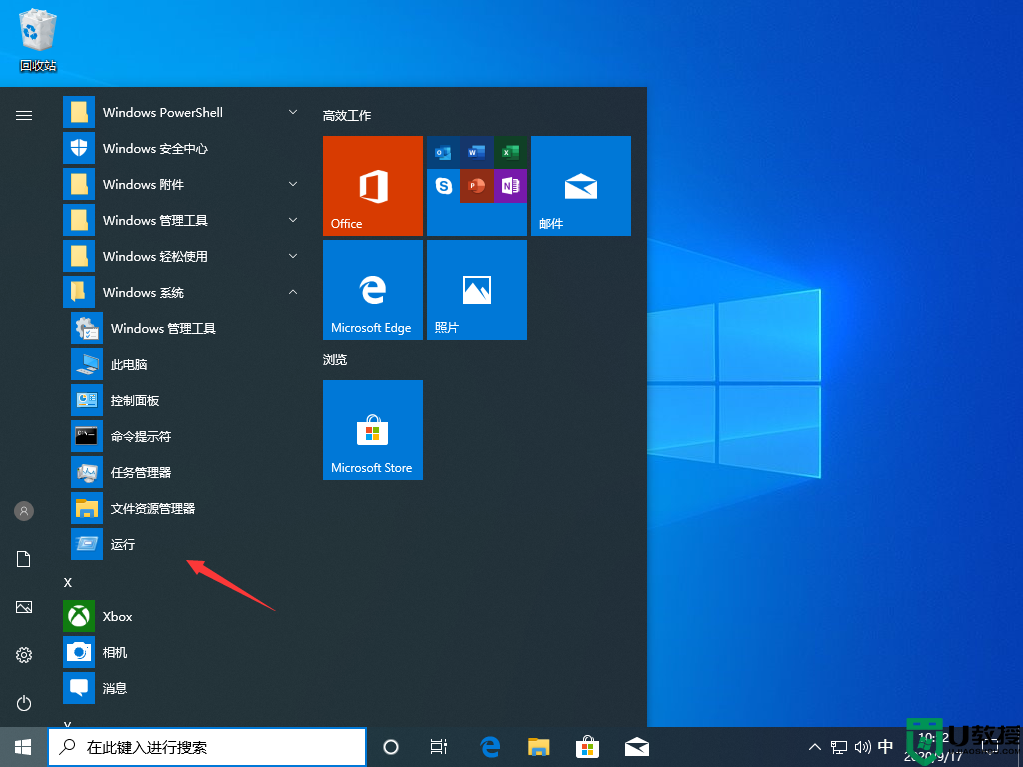
2.在运行中输入“control”并回车打开控制面板。
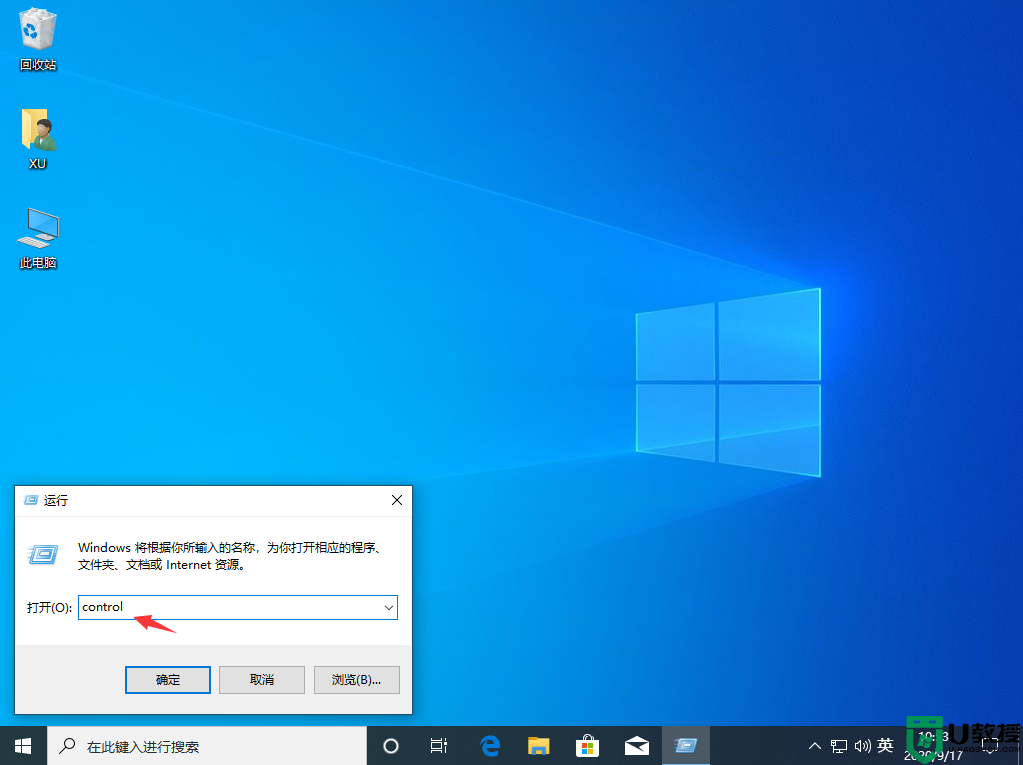
3.在控制面板中找到程序并点击打开。
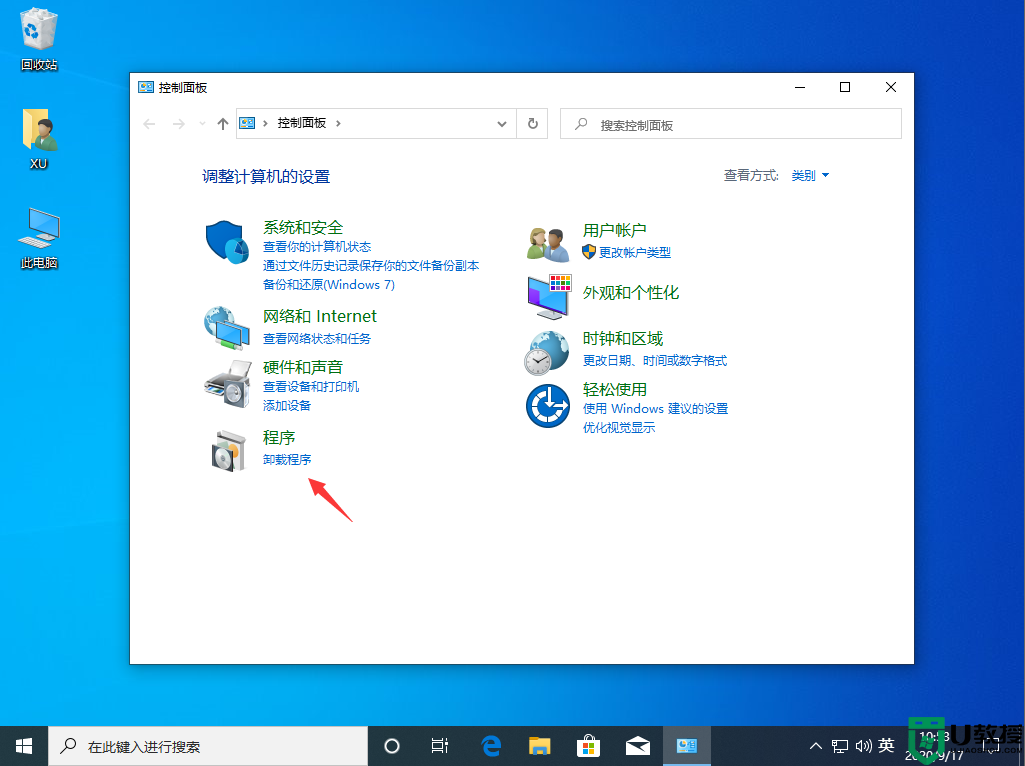
4.点击启用或关闭Windows功能打开。
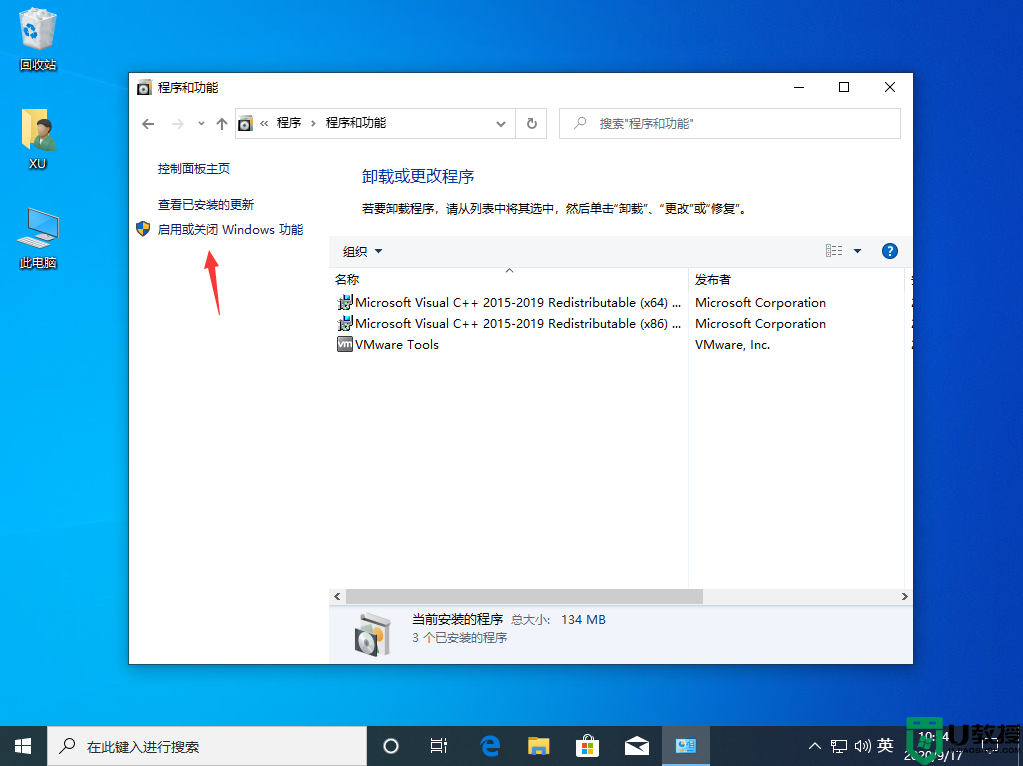
5.在新出现的界面中找到并勾选Telnet客户端选项。
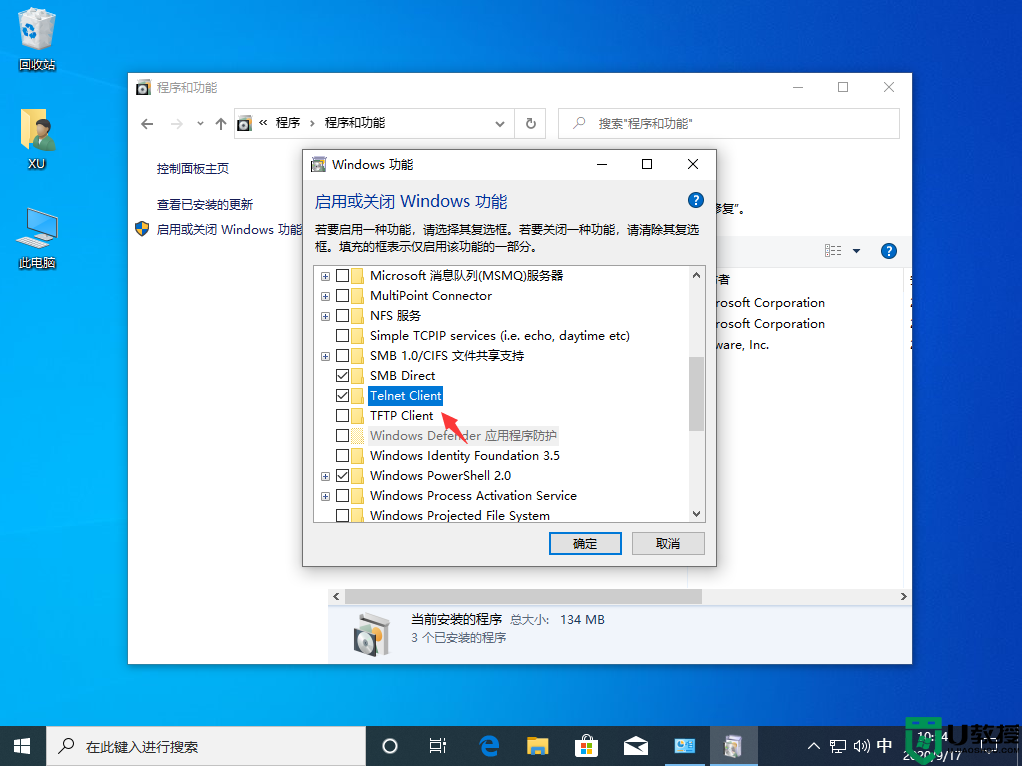
6.点击确定按钮后win10就会自动安装telnet客户端,请耐心等待。
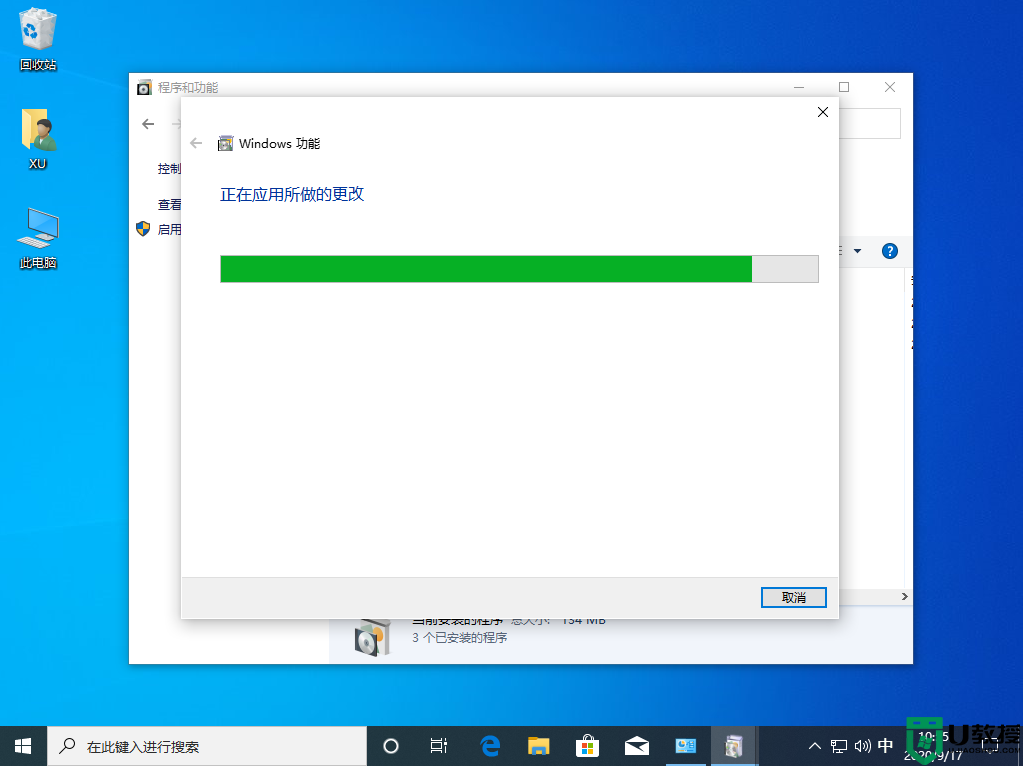
7.稍等片刻,win10telnet客户端就安装完成了。
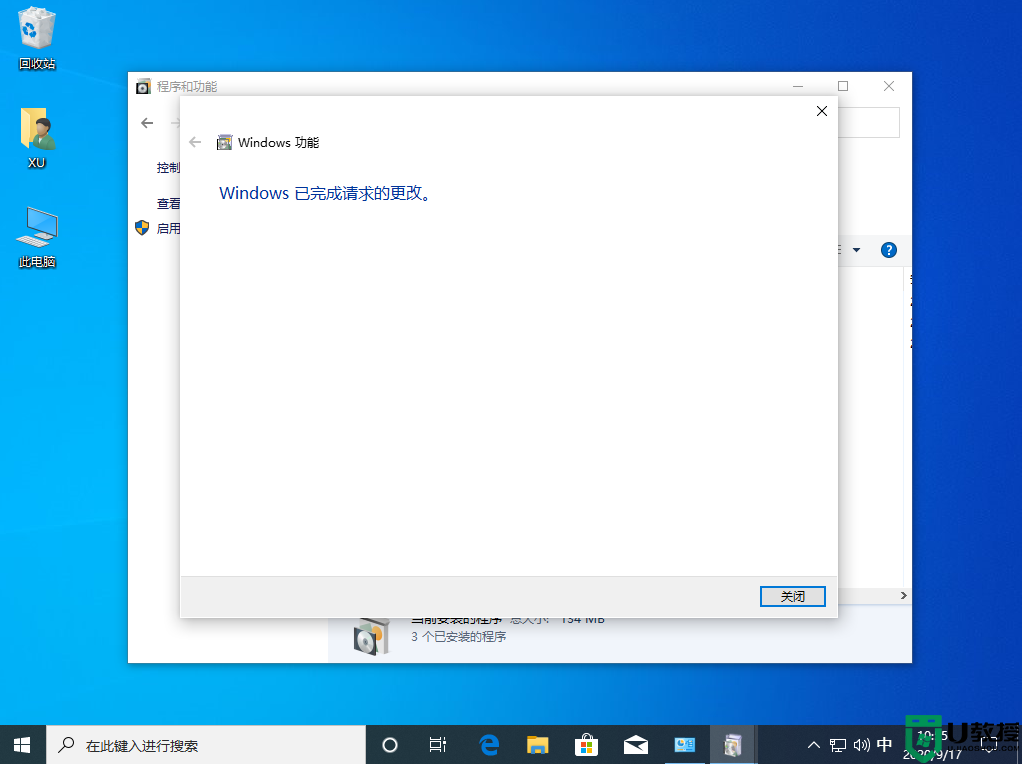
上述就是有关在win10里找不到telnet服务解决方法了,有遇到这种情况的用户可以按照小编的方法来进行解决,希望能够帮助到大家。